How to reply in HTML format automatically in Outlook?
In Microsoft Outlook, we can configure settings and compose all new messages in HTML format, but can’t reply messages in HTMT format automatically, because it always reply in the initial format of received messages. This article will introduce you tricks about replying in HTML format automatically in Outlook.
Reply in HTML format manually with formatting
Always reply in HTML format automatically with Kutools for Outlook
Reply in HTML format automatically with VBA
Reply in HTML format manually with formatting
It is easy to convert the formats of Plain Text or Rich text to the HTML format when you are replying an email message in Outlook.
1: Select the email message that you will reply later.
2: Click the Reply button on the Home tab (or on the Toolbar in Outlook 2007) to reply the selected email message.
3: Click the HTML on the Format Text tab (or Options tab in Outlook 2007).
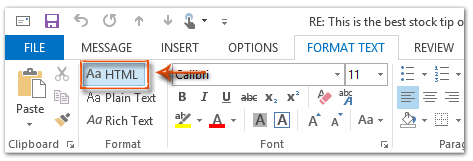
Then the replying message is converted to the HTML format immediately.
4: Compose this replying message, and click the Send button.
Always reply in HTML format automatically with Kutools for Outlook
Here I recommend you a handy utility – Fixed Reply Formatting of Kutools for Outlook. With this utility, you can easily specify a reply formatting such as HTML, plain text and RTF, and fix the specified formatting as the reply format for all future reply emails.
Unlock ultimate email efficiency with Kutools for Outlook! Access 70 powerful features absolutely free, forever. Download the Free Version Now!
1. Click Kutools Plus > Utilities > Fixed Reply Formatting > Set Reply Formatting.
2. In the Set Reply Formatting dialog box, select the HTML option and then click the OK button.
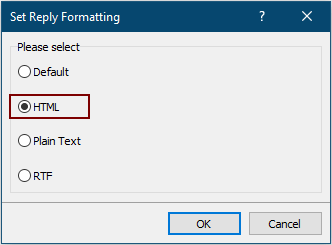
3. Now please click Fixed Formatting > Fixed Reply Formatting > Enable Fixed Reply Formatting under the Kutools Plus tab to enable the utility.
From now on, Outlook always reply an email in HTML format.
If you want to have a free trial of this utility, please go to free download the software first, and then go to apply the operation according above steps.
Reply in HTML format automatically with VBA
The following method will help you reply all email messages in the HTML format automatically in Microsoft Outlook.
1: Select the email message that you will reply in the HTML format.
2: Press the Alt + F11 keys to open the Microsoft Visual Basic for Applications window.
3: Click the Insert > Module.
4: Paste the following code into the new module window.
5: If you want to only reply this selected message in html format, please press the F5 key to run the code. Then the replying message window pops up, please compose it and press the Send button to send the email.
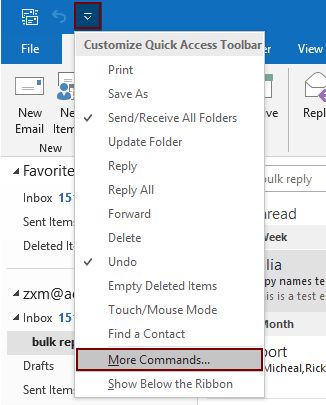
2.2) Select Project1.AlwaysReplyInHTML in the command box;
2.3) Click the Add button (you can see the selected macro is added to the right box);
2.4) Click the OK button. See screenshot:
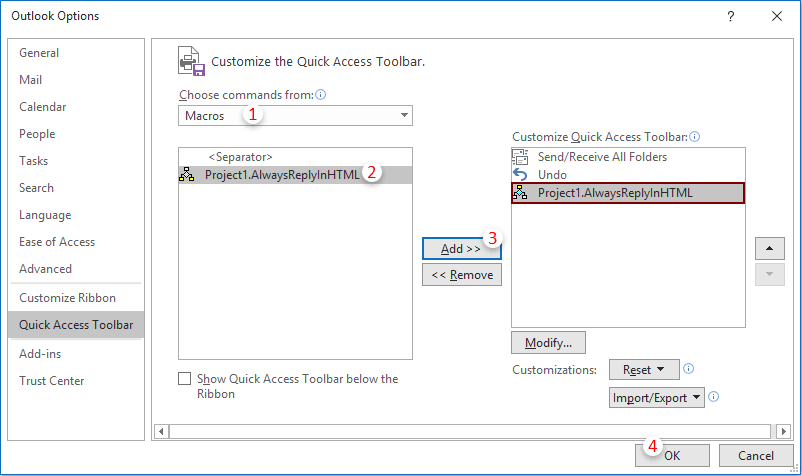
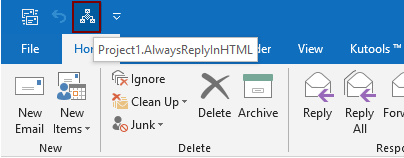
Best Office Productivity Tools
Breaking News: Kutools for Outlook Launches Free Version!
Experience the all-new Kutools for Outlook with 100+ incredible features! Click to download now!
📧 Email Automation: Auto Reply (Available for POP and IMAP) / Schedule Send Emails / Auto CC/BCC by Rules When Sending Email / Auto Forward (Advanced Rules) / Auto Add Greeting / Automatically Split Multi-Recipient Emails into Individual Messages ...
📨 Email Management: Recall Emails / Block Scam Emails by Subjects and Others / Delete Duplicate Emails / Advanced Search / Consolidate Folders ...
📁 Attachments Pro: Batch Save / Batch Detach / Batch Compress / Auto Save / Auto Detach / Auto Compress ...
🌟 Interface Magic: 😊More Pretty and Cool Emojis / Remind you when important emails come / Minimize Outlook Instead of Closing ...
👍 One-click Wonders: Reply All with Attachments / Anti-Phishing Emails / 🕘Show Sender's Time Zone ...
👩🏼🤝👩🏻 Contacts & Calendar: Batch Add Contacts From Selected Emails / Split a Contact Group to Individual Groups / Remove Birthday Reminders ...
Use Kutools in your preferred language – supports English, Spanish, German, French, Chinese, and 40+ others!

